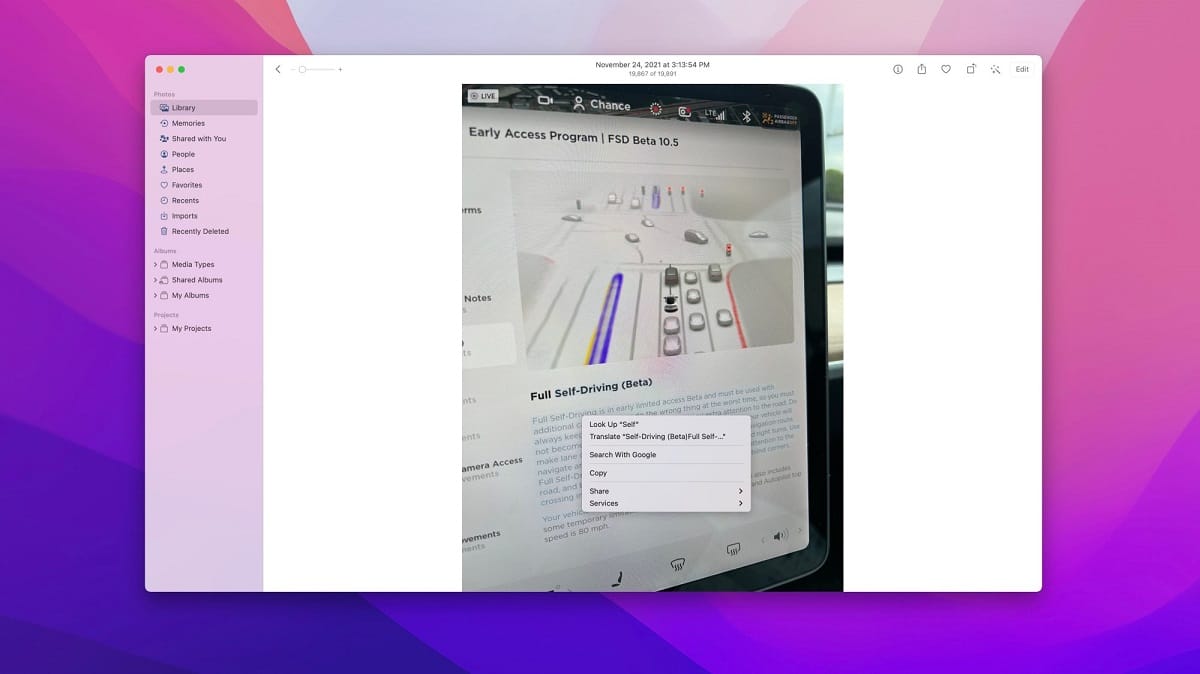
Um dos novos recursos adicionados ao iOS foi o Live Text. Um verdadeiro passe. Se você já experimentou, você saberá. Se ainda não o fez, encorajo-o a fazê-lo e verá como ao apontar a câmara para qualquer texto, é capturado e depois pode copiar tudo ou selecionar parte dele e usá-lo da forma que melhor lhe convier. Faz sentido usá-lo no iPhone, mas também no Mac. Aprenda a usar este recurso em seu computador Apple.
Texto Live essencialmente reconhece texto em imagens e o torna interativo, assim como o texto tradicional.
Antes de começar, lembre-se de que quando a Apple anunciou o Live Text para macOS Monterey na WWDC em junho, disse que o recurso só estará disponível em Macs com processadores Apple Silicon. Então, durante o ciclo de testes beta no verão, ele também expandiu a disponibilidade para Macs com tecnologia Intel.
Isso significa que o Live Text está disponível em qualquer Mac que execute o macOS Monterey. Isso inclui modelos MacBook Air de 2015, modelos MacBook Pro de 2015, MacBook de 12 polegadas de 2016 e 2017, iMac Pro, modelos iMac de 2015 e posteriores, mac mini de 2014 e posteriores e Mac Pro de 2013 e 2019 Atualmente, o Live Text suporta inglês, chinês, francês, italiano, alemão, português e espanhol.
No macOS Monterey, o recurso Live Text funciona no aplicativo Fotos, Safari, Quick Look e interface de captura de tela. Podemos abrir uma imagem no aplicativo Fotos, e o Texto Dinâmico será ativado para reconhecer qualquer texto na imagem e permitir que você interaja com ele. Não há necessidade de abrir a câmera. De acordo com a Apple:
O texto é agora totalmente interativo em todas as suas fotos, para que você possa usar recursos como copiar e colar, pesquisar e traduzir. O Live Text funciona em Fotos, Screenshot, Quick Look e Safari.
O que temos que fazer é simplesmente mover o cursor sobre o texto como faria em um documento do Pages ou Word. Depois de destacar o texto em questão, podemos copiar / colar. Também podemos clicar com o botão direito do mouse para usar as funções de pesquisa ou tradução. Embora não possamos esquecer a nova função de pesquisa visual.
Fácil, verdade. É automático. Nosso Mac reconhece o texto para nós, mas somos nós que devemos usar o aplicativo que é realmente muito funcional.